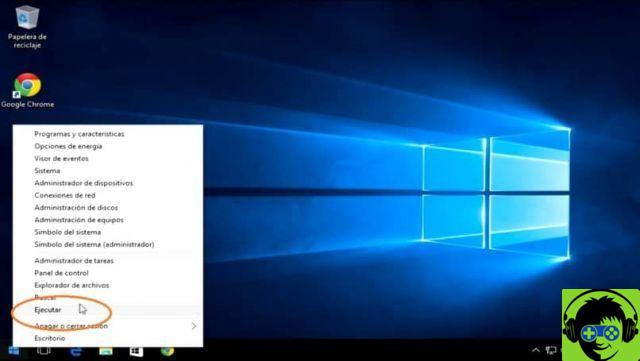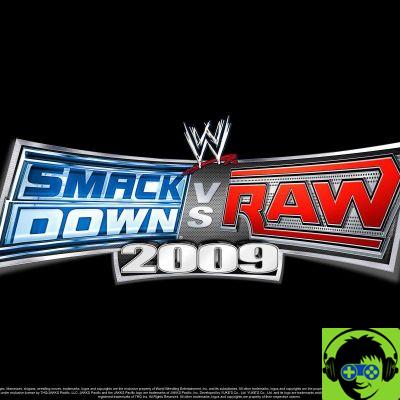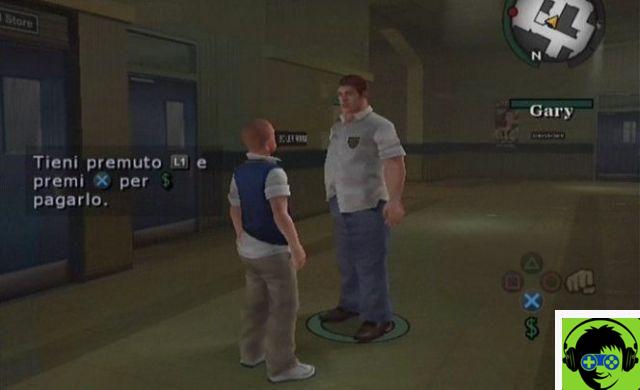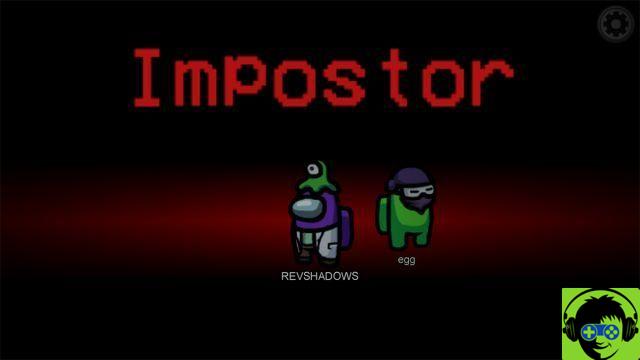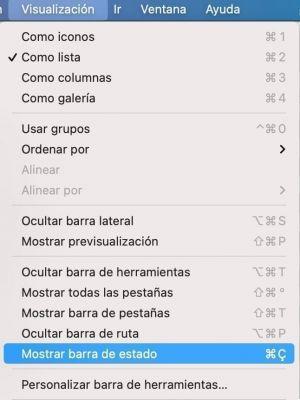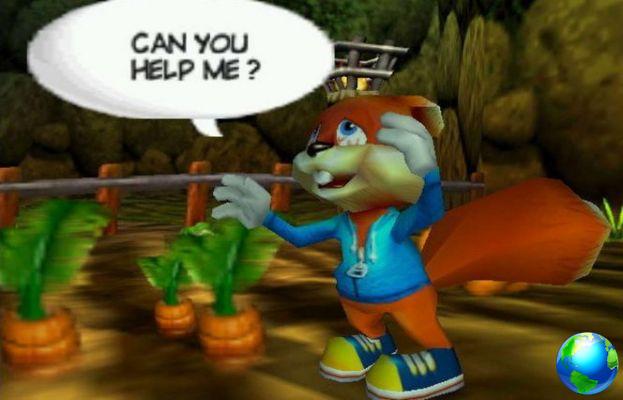Seja porque você não gosta da voz da Siri ou porque deseja trocar de parceiro de pesquisa há algum tempo, você pode alterar a voz da Siri. Aqui está como você faz isso:
Embora a Apple tenha anunciado há muito tempo que a voz da Siri seria totalmente gerada artificialmente, a voz que ela usa em espanhol permanece a mesma de sempre. A Apple oferece diferentes vozes Siri em diferentes países, mas você não precisa se ater ao que fala com você por padrão e pode alterá-lo para o que quiser.
Isso significa que você pode escolher uma voz Siri que fale no idioma de sua escolha, mas também pode escolher entre vozes masculinas e femininas.

Por que mudar a voz da Siri
Alterar sua voz não afeta a forma como a Siri ouve você. No entanto, pode significar uma grande mudança na forma como você ouve as respostas da Siri.
Observe que estamos falando de uma voz Siri por dispositivo. Se você configurou seu HomePod ou HomePod mini para reconhecer todos em sua família, todos ouvirão a mesma voz responder.
Como alterar a voz da Siri no iPhone e iPad
- Vá para as configurações, Siri e Pesquisa
- Toque la voz em Siri
- Escolha o acento
- Escolha se você quer uma voz masculina ou feminina
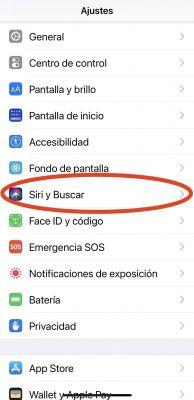
Em vez de alterar um sotaque, você pode substituir a configuração de voz da Siri e alterar o idioma. Isso ofereceria um conjunto diferente de vozes.
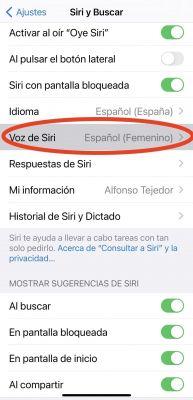
Você precisa saber que mudar o idioma tem implicações mais importantes do que mudar o gênero ou o sotaque. Se você decidir mudar para qualquer outro idioma.
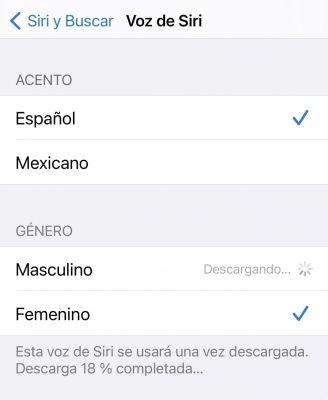
Dependendo do idioma envolvido, o iPhone irá avisá-lo que o reconhecimento de voz do Hompod e os comandos pessoais não estarão disponíveis «no idioma de sua escolha. Você pode pensar que é porque a Apple ainda não tem todos os idiomas prontos, mas não é tão simples assim.
Se você voltar ao seu idioma habitual, verá a mesma mensagem. Isso também pode acontecer se você perguntar ao HomePod para o seu próximo compromisso na vida, ao trocar de idioma, você pode não obter uma resposta.
Uma solução rápida para esse problema é abrir o aplicativo Home, escolher HomePod, abrir suas configurações, Solicitações pessoais. Altere a opção de Exigir autenticação para Nunca e o HomePod responderá novamente. Não é perfeito, mas pelo menos é rápido.
Como alterar a voz da Siri no Apple Watch
Você não pode. Pelo menos não diretamente. Se você tiver um Apple Watch Series 4 ou posterior, que possa responder com sua voz, não há configurações para alterá-lo.
Em vez disso, o Apple Watch usa a mesma voz do seu iPhone, portanto, se você quiser uma voz diferente no seu Apple Watch, precisará alterá-la também no iPhone.
Como alterar a voz da Siri no Mac
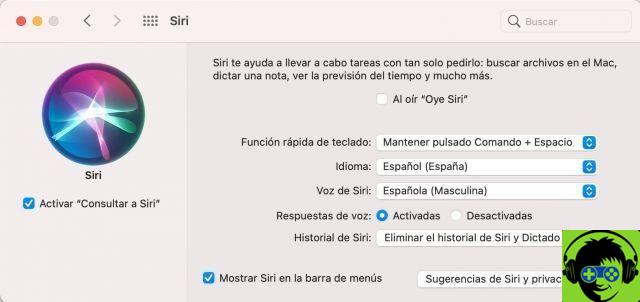
- Vá para o menu Apple (canto superior esquerdo) e selecione Preferências do Sistema
- Selecione Siri
- Escolha o que você deseja no menu suspenso em Idioma
- Escolha Siri Voice no menu suspenso
- Verifique se as respostas de voz estão ativadas
Se a última opção não estiver marcada como Ligada, você pode alterar a voz da Siri o quanto quiser, não ouvirá nada.
Outras vozes iOS e Mac
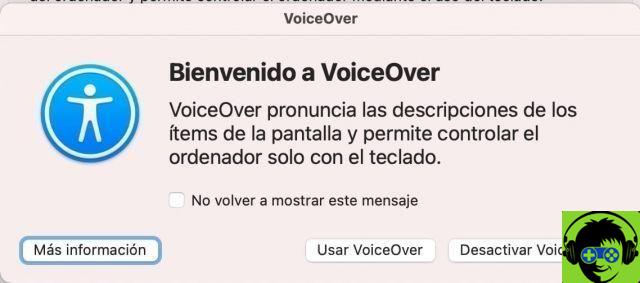
Embora normalmente pensemos em Siri quando pensamos em nossos dispositivos falando conosco, também há Voice Over. Essa opção, em Configurações, Acessibilidade no iOS, inclui uma gama ainda maior de itens.
Eles são usados para o recurso de acessibilidade do VoiceOver, mas a Siri não é afetada pela alteração dessas vozes.